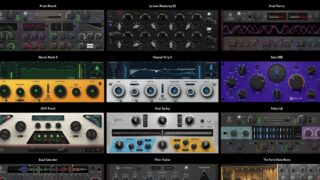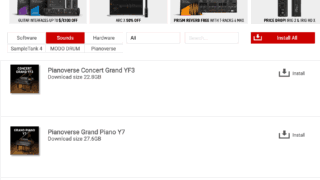Black Rooster Audioのプラグインがセールになっていたので「The All Bundle」を買っちゃいました!
でもって、いざLogic Proで使おうと思ったら、、、
あれ、Black Rooster Audioが表示されない。でてこない…。
なんで?!インストールしたのにー!!
プラグインマネージャーで確認してみると、どうやら互換性の検証で「開けませんでした」とエラーになっているっぽい。
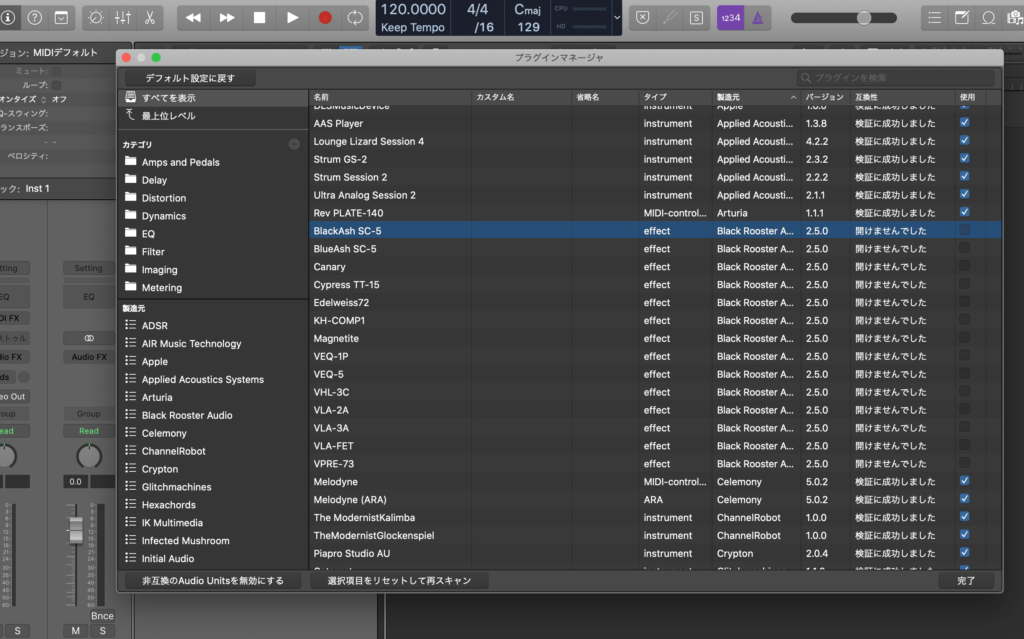
Contents
エラーの内容
検証する時にエラーが発生しているようで、エラーの内容は、
「FATAL ERROR: OpenAComponent: result: -1,0xFFFFFFFF」「validation result: 開けませんでした」
だそうな…。
エラーの解決方法、表示させる手順
ってことで、Black Rooster Audioのサポートに問い合わせメールをしたところ、すぐに返信が来た!対応速い!
で、結論から言うと…解決しました!
以下に解決手順をメモしておきます。
手順の概要
サポートからのメールをざっくり言うと、、
まずは、
「インストール時に”AU Support”にチェックが入ってるか確認してね。」
とありました。ここはもちろんチェックしてますよ!
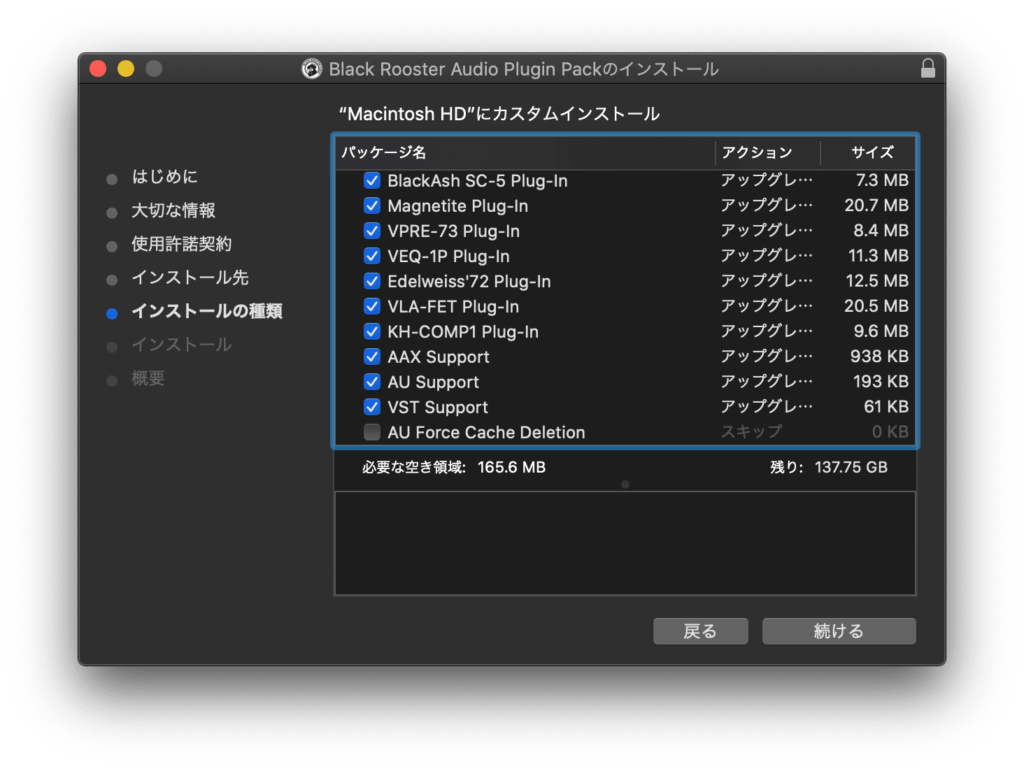
で、
「もし、それでも駄目な人は以下の手順をやってみてね。」
という事で、インストール後にやる手順がこちら↓
1.) Open terminal and run the following:
2.) xcode-select –install
3.) cd /Library/Audio/Plug-ins/Components/
4.) sudo ./Black\ Rooster\ Audio.component/Contents/Resources/aureg –delaucache
5.) sudo codesign –force –deep -s – Black\ Rooster\ Audio.component
手順1:ターミナルアプリを起動する
はい、これは皆さんご存知のterminal.appですね。
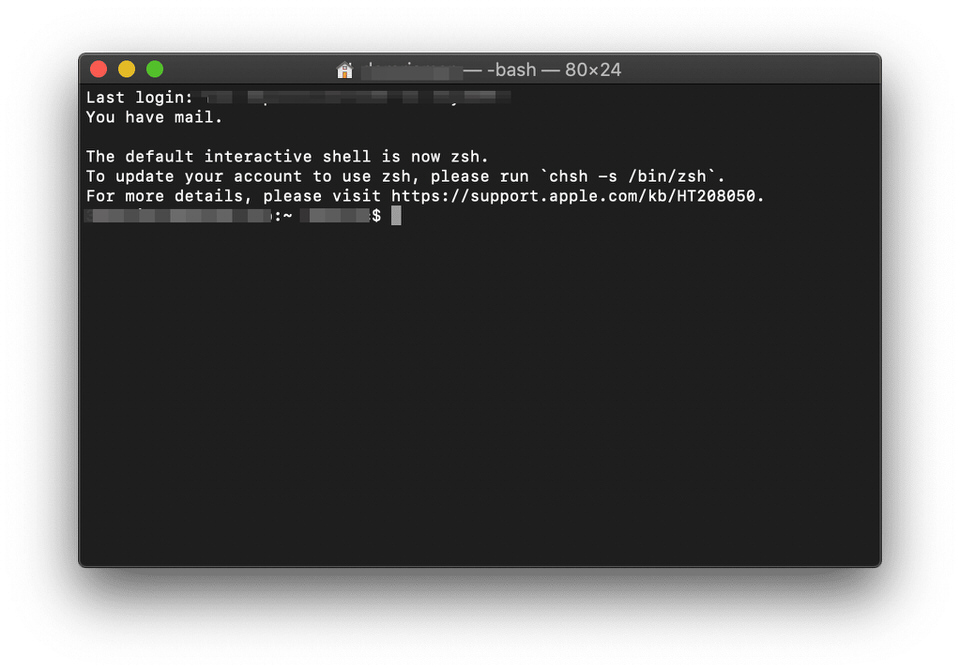
手順2:ツールをインストールする
でもって、terminalを起動したら「Command line tools(なのかな?)」をインストールするためのコマンドを入力します。
以下の文字列をそのままコピペして実行です!
xcode-select --install
実行するとこんな画面が↓
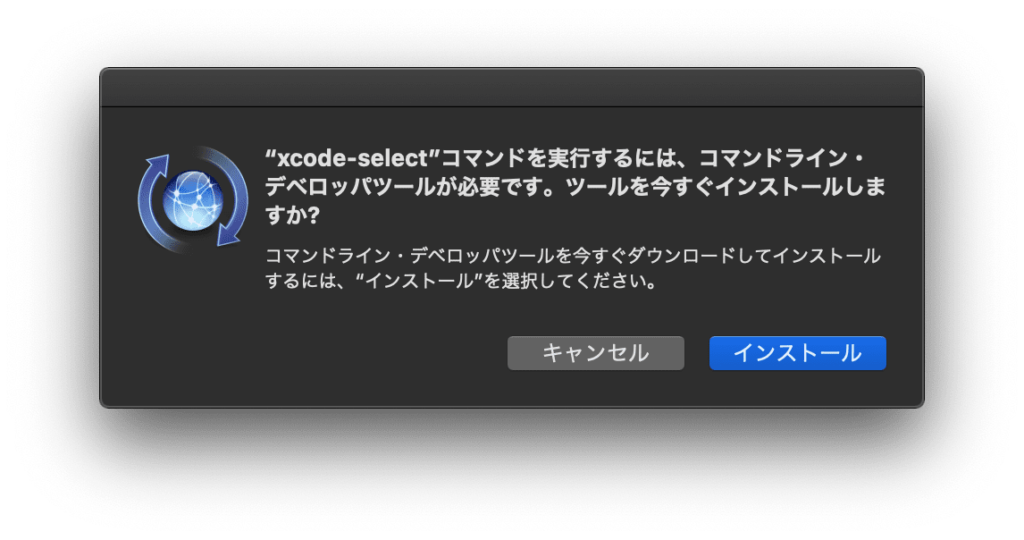
インストールに失敗しただとぉ!
イントールができません。。
「このソフトウェアは、現在ソフトウェア・アップデート・サーバーから入手できないため、インストールできません。」
こんなエラーになっちゃう。がびーん!
手動でインストールする
調べてみると、App Storeにある「Xcode」っていう開発用のアプリをインストールして、そこから追加でインストールする方法があるらしい。詳しくはこちら↓
私は上記の方法でインストールしましたが、コマンドラインツールを直接ダウンロードしてもいいような気がします。というか、こっちの方が断然楽チン↓
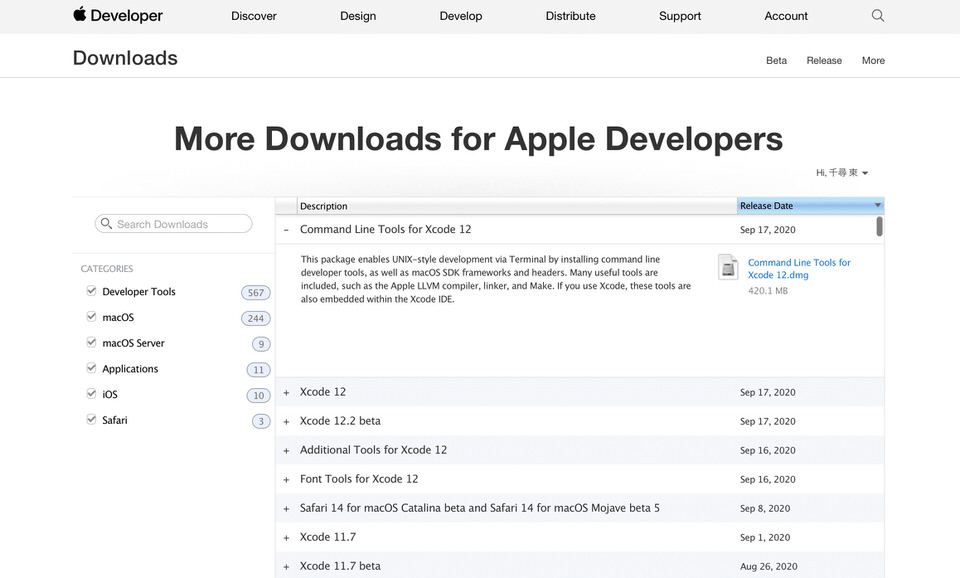
参考サイトはこちら↓
手順3:呪文を唱える – その1
無事にコマンドラインツールがインストールできたら、Terminal.appで次の手順に行きましょう。
ずばり、ここからは呪文をひたすらコピペ&実行です。
まずは以下の文字列をコピペ&実行します。
cd /Library/Audio/Plug-ins/Components/
ちなみに、この呪文は単純に参照しているフォルダを変更しています。
手順4:呪文を唱える – その2
次の呪文は以下の文字列です。そのままコピペ&実行!
sudo ./Black\ Rooster\ Audio.component/Contents/Resources/aureg --delaucache
実行後はterminalの画面上で「パスワードの入力」が求められます。PCのログインパスワードを入力してね。
ちなみに、この呪文はAUキャッシュを削除している(のかな?)と思います。
Logicを起動した時に、AUプラグインを再スキャンさせるためだと思います。(わからんけど…)
手順5:呪文を唱える – その3
最後の呪文です。例によってコピペ&実行!
sudo codesign --force --deep -s - Black\ Rooster\ Audio.component
ちなみに、この呪文は…よくわからんです。でも一番のキモな感じですね。
たぶん「Black Roosterは怪しいやつじゃないよ」って言ってるのかな?(←適当です)
Logic Proを起動してみる
はい、呪文祭りは終了です。terminal.appは閉じちゃいましょう。
そんでもって、Logic Proを起動してみたら…
ちゃんとBlack Rooster Audioのプラグインがありました!
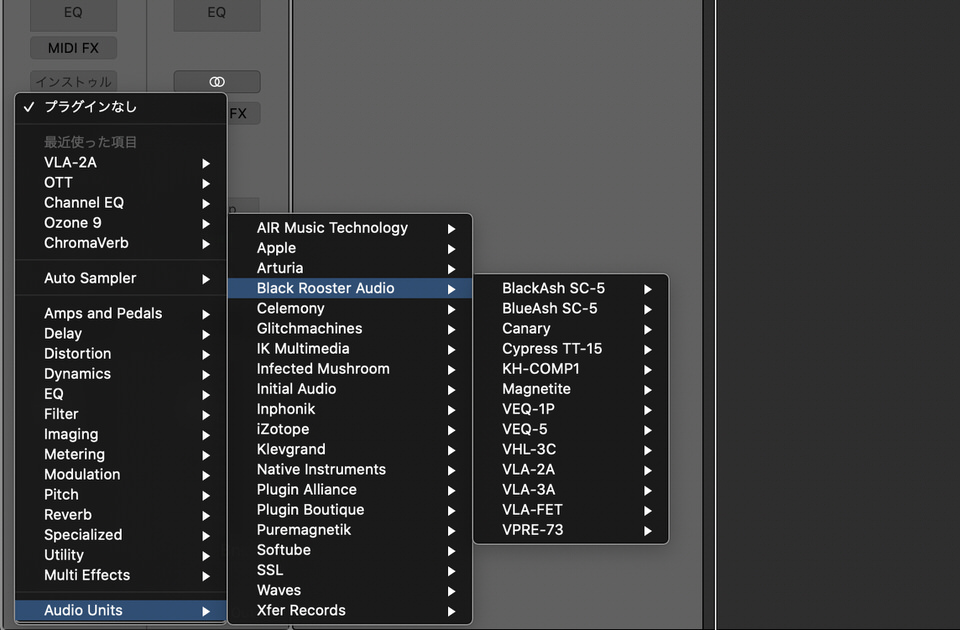
おさらい
という事で、Black Rooster Audioのプラグインが表示されない場合は、
1,インストール時に「AU Support」にチェックが入っているかを確認する
2,それは大丈夫!って場合は以下の手順を実行する
1.) Open terminal and run the following:
2.) xcode-select –install
3.) cd /Library/Audio/Plug-ins/Components/
4.) sudo ./Black\ Rooster\ Audio.component/Contents/Resources/aureg –delaucache
5.) sudo codesign –force –deep -s – Black\ Rooster\ Audio.component
って感じです。
留意点としては、手順2のコマンドラインツールがインストールできない可能性があるってことかな。
その場合は手動でインストールすればオッケーです。
私の環境だけ?かもしれませんが、同じ事で「せっかくプラグイン買ったのに!」と絶望している方の参考になれば嬉しいです。
ケンジントンのExpert Mouseを買ったけど、ドライバ(KensingtonWorks?)がダメダメだ。チャタリングしまくりでストレスMAX。ってことでLogicool M575Sに変更です。高かったのに…。
ABOUT
-
"コとネ"と言います。本業はドラマーで、サポートやレコーディング、講師をやっています。
ドラマーだけどDTMerで作曲します。ソフトウェアをいじくり回すのが好きで、セール情報をウォッチするのも楽しい。ブログではDTMの疑問や悩みをメモしています。
Youtube(楽曲用)
Youtube(DTM用)
\ 制作のご依頼はこちら /